BitLocker: nó là gì và nó hoạt động như thế nào. BitLocker là một công cụ mã hóa đĩa do Microsoft phát triển, có sẵn trong Windows ở các phiên bản: Windows Vista, Windows 7, Windows 8, Windows 8.1 và Windows 10. Chức năng này cho phép bạn cho phép bạn mã hóa ổ cứng của máy tính, bảo vệ tài liệu và tệp khỏi bị truy cập trái phép.
Khi được kích hoạt, hệ thống sẽ mã hóa thông tin và ngăn chặn tin tặc sử dụng thông tin đó mà không cần nhập khóa do người dùng xác định. Bắt đầu với Windows 7, Microsoft đã bao gồm các chức năng BitLocker To Go, Nó là gì có khả năng bảo vệ các ổ dữ liệu bên ngoàichẳng hạn như thanh USB và ổ cứng di động.
BitLocker: cách nó hoạt động
Mã hóa dữ liệu hoạt động như thế nào?
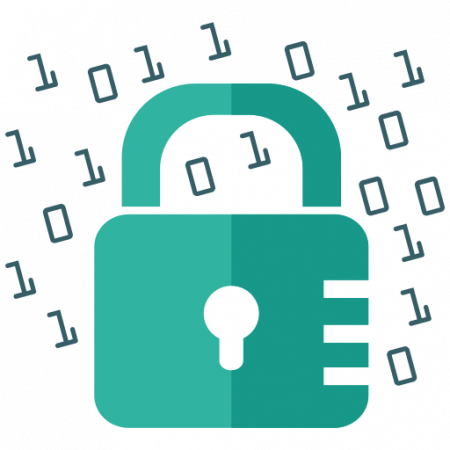
Mã hóa là một tập hợp các kỹ thuật để ngăn chặn truy cập trái phép vào một số dữ liệu nhất định. Thông tin được biến đổi thành một mớ các ký tự không thể hiểu được mà chỉ có thể được 'đọc' bằng khóa giải mã. Ngoài ra, nó đảm bảo tính toàn vẹn của các tệp bằng cách phát hiện các thay đổi trong dữ liệu.
Mã hóa ổ đĩa BitLocker ngăn người dùng trái phép giả mạo tính năng Bảo vệ dữ liệu của Windows trên các máy tính bị mất, bị đánh cắp hoặc bị vô hiệu hóa không đúng cách. Tất cả các tệp người dùng và hệ thống đều được mã hóa, bao gồm các tệp hoán đổi và ngủ đông.
Các tệp mới được mã hóa tự động. Tuy nhiên, nếu bạn sao chép các tệp này sang ổ đĩa hoặc máy tính khác, chúng sẽ tự động được giải mã.
BitLocker có sẵn trong những phiên bản Windows nào?
En windows Vista phải có phiên bản Cuối cùng, Doanh nghiệp hoặc Doanh nghiệp. Trong cửa sổ 7, chức năng có sẵn trong các phiên bản Ultimate và Enterprise. Đối với Windows 8, 8.1 và 10 nó là cần thiết để có Phiên bản chuyên nghiệp hoặc doanh nghiệp.
đến cửa sổ 10, bắt buộc máy tính phải có Chip TPM (Mô-đun nền tảng đáng tin cậy).
Chip TPM là gì?
Với công nghệ TPM (Trusted Platform Module), HD an toàn hơn vì nó được bảo vệ bằng hình thức mã hóa tiên tiến sáng tạo. Ngoài máy tính để bàn và máy tính xách tay, mô-đun TPM cũng được sử dụng để kích hoạt sinh trắc học trong một số mẫu điện thoại thông minh.
TPM là một chip đặc biệt thực hiện xác thực trong phần cứng, phần mềm và phần sụn. Nếu TPM phát hiện ra thay đổi trái phép, PC sẽ khởi động lại ở chế độ hạn chế để chặn các cuộc tấn công có thể xảy ra.
Làm cách nào để biết máy tính của tôi có chip TPM?
Có hai cách để tìm xem máy tính của bạn có chip TPM hay không:
Phương pháp 1 - Quản lý mô-đun Nền tảng đáng tin cậy.
-
Trên menu " TRANG CHỦ ", Tôi đã tìm kiếm " chạy »Hoặc nhấn các phím Windows + R .
-
Nhập lệnh » tpm.msc "và nhấp vào" chấp nhận ".
Nếu máy của bạn có chip, bạn sẽ thấy thông tin liên quan đến nó trên màn hình, nếu không, thông báo sau sẽ hiển thị: “ Không thể tìm thấy TPM tương thích ".
Phương pháp 2 : quản trị viên thiết bị.
-
Trên menu " TRANG CHỦ ", Tôi đã tìm kiếm " Trình quản lý thiết bị ".
-
Trong cửa sổ mở ra, hãy tìm «Thiết bị an toàn".
Nếu bạn không thể tìm thấy nó, máy của bạn không có công nghệ.
Hãy nhớ rằng việc không có chip TPM không ngăn bạn mã hóa dữ liệu trên máy của mình, trừ khi bạn đang sử dụng Windows Vista.
Làm thế nào để kích hoạt BitLocker?
Bật mã hóa thiết bị
-
Đăng nhập vào Windows bằng tài khoản quản trị viên.
-
Nút chọn TRANG CHỦ và chọn cấu hình > Cập nhật y an ninh > Mã hóa thiết bị . Nếu nó không xuất hiện Mã hóa thiết bị, chức năng này không khả dụng. Ngoài ra, bạn có thể sử dụng mã hóa BitLocker tiêu chuẩn.
-
Nếu mã hóa thiết bị bị tắt, hãy chọn Kích hoạt.
Bật mã hóa BitLocker tiêu chuẩn
-
Đăng nhập vào thiết bị Windows bằng tài khoản quản trị viên.
-
Trong hộp tìm kiếm trên thanh tác vụ, hãy nhập Quản lý BitLocker và chọn tùy chọn này từ danh sách kết quả. Bạn cũng có thể chọn nút TRANG CHỦ và trong Hệ thống Windows, hãy chọn Bảng điều khiển de . Trong bảng điều khiển chọn Hệ thống an ninh, và Mã hóa ổ đĩa BitLocker chọn Quản lý BitLocker . GhiBạn sẽ chỉ thấy tùy chọn này nếu BitLocker có sẵn cho thiết bị của bạn. Nó không có sẵn trong phiên bản Windows 10 Home.
-
Chọn Kích hoạt BitLocker và làm theo hướng dẫn.
Làm cách nào để lấy lại quyền truy cập nếu tôi quên mã PIN mở khóa BitLocker?
Nếu bạn quên mã PIN mở khóa cho ổ đĩa hoặc đĩa di động của mình, bạn có thể rđặt mã PIN đó miễn là bạn có "Khóa khôi phục" được tạo ngay khi bạn mã hóa đĩa hoặc thiết bị di động của mình.
BitLocker được thiết kế để làm cho ổ đĩa được mã hóa không thể khôi phục được nếu không có xác thực bắt buộc. Trong chế độ khôi phục, người dùng cần mật khẩu khôi phục hoặc khóa khôi phục để mở khóa ổ đĩa được mã hóa.
Mật khẩu khôi phục và khóa khôi phục cho ổ đĩa hệ điều hành hoặc ổ đĩa dữ liệu cố định có thể là lưu vào một thư mục, trong một hoặc nhiều thiết bị USB hơn, trên tài khoản Microsoft hoặc bản in.
Đối với ổ dữ liệu di động, các mật khẩu khôi phục và khóa khôi phục có thể được lưu vào thư mục, tài khoản Microsoft hoặc in. Theo mặc định, bạn không thể lưu trữ khóa khôi phục cho ổ đĩa di động trên ổ đĩa di động.
Trong sử dụng của công ty, One quản trị viên miền có thể định cấu hình bổ sung chính sách nhóm để tự động tạo mật khẩu khôi phục và lưu trữ chúng trong Dịch vụ miền Active Directory (ADDS) cho bất kỳ ổ đĩa nào được bảo vệ bởi BitLocker.
Chú ý! Nếu bạn không còn khóa khôi phục và tổ chức của bạn không có chính sách nhóm để khôi phục, dữ liệu của bạn sẽ bị mất vĩnh viễn.
Chúng tôi hy vọng bài viết này đã giúp bạn hiểu rõ hơn về cách hoạt động của BitLocker. Nếu bạn có bất kỳ câu hỏi nào hoặc bạn nghĩ rằng thông tin đó còn thiếu, đừng ngần ngại viết thư cho chúng tôi thông qua khung bình luận.

